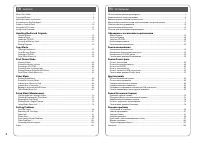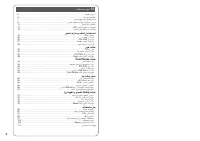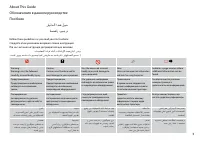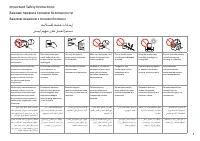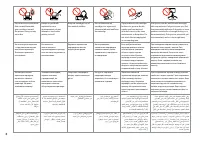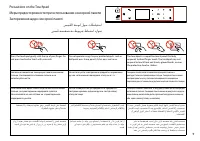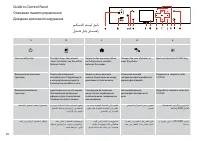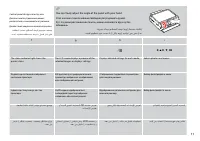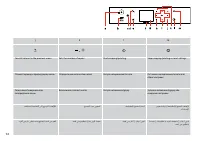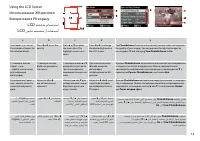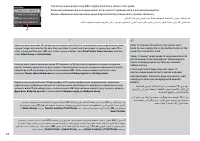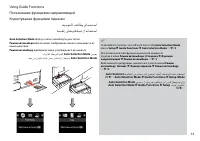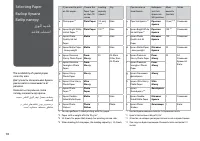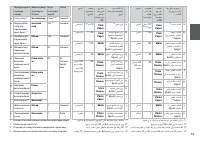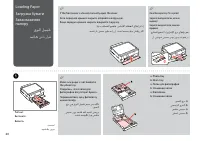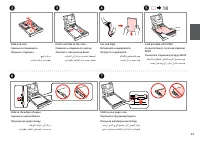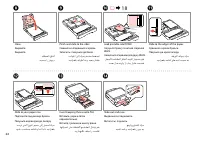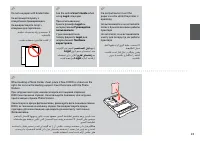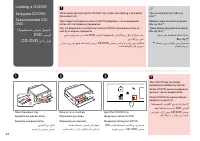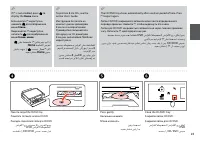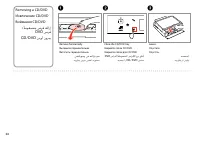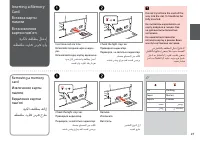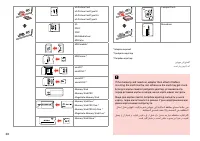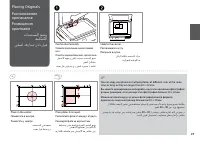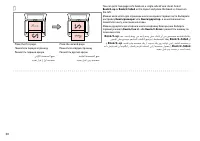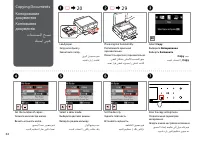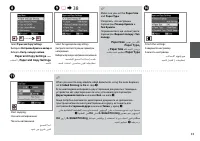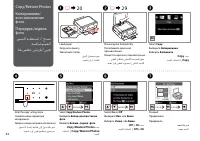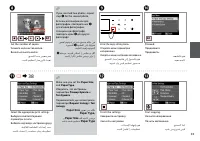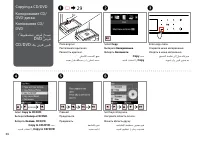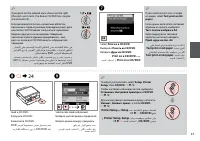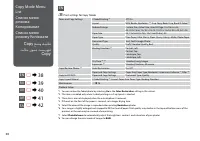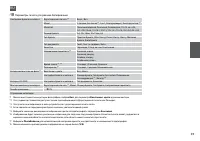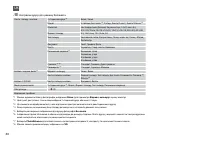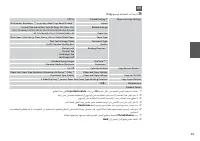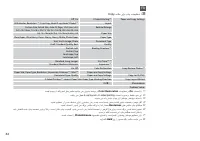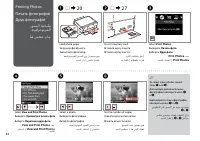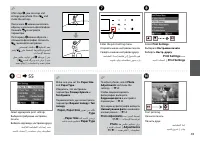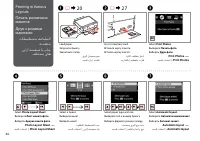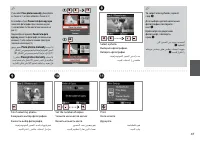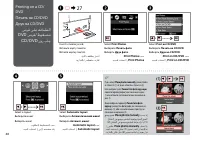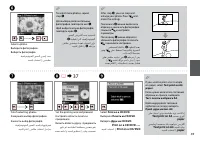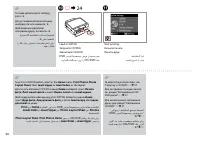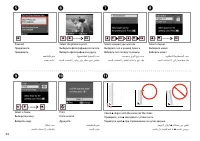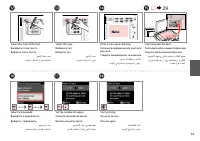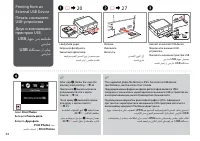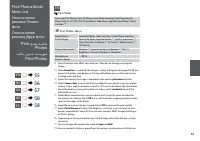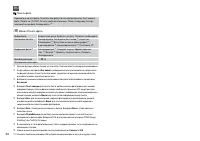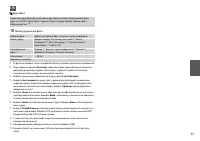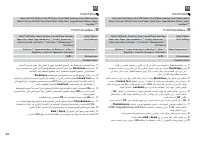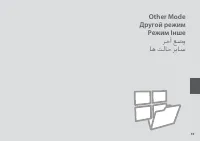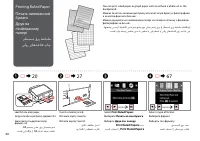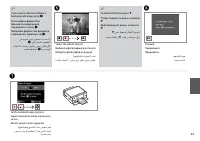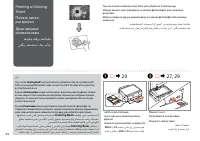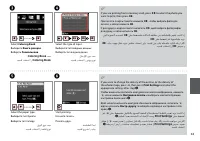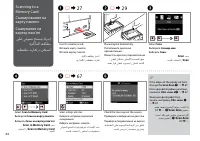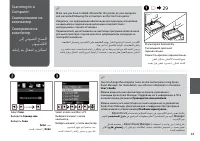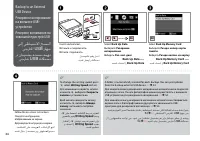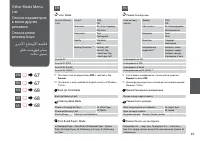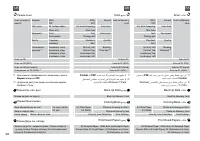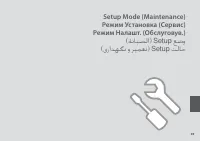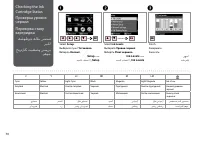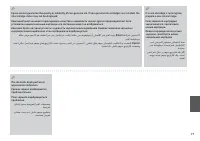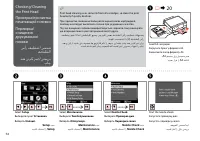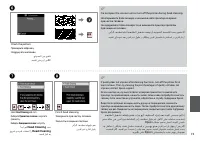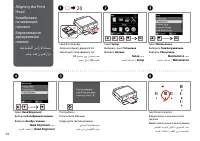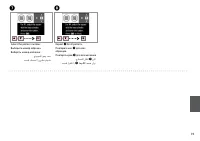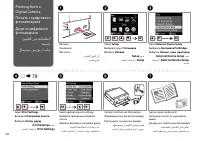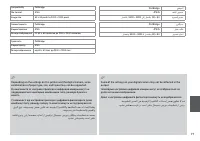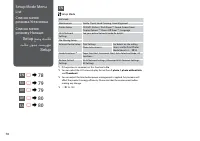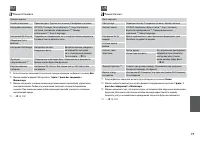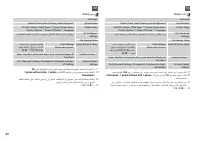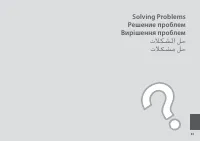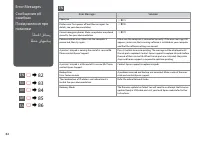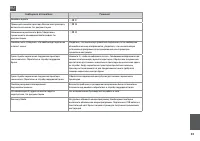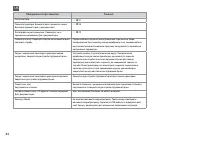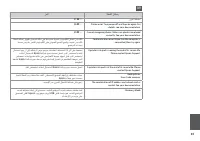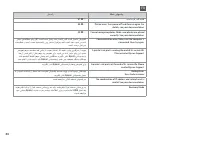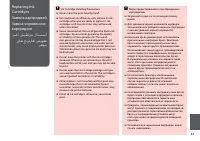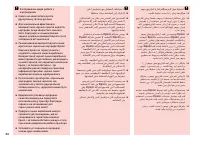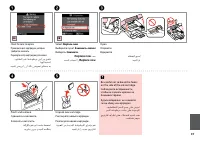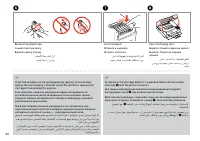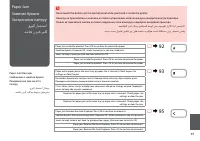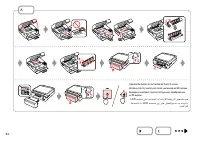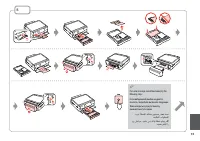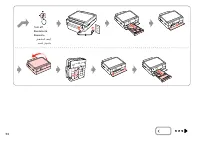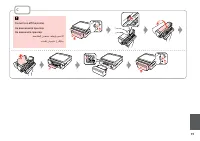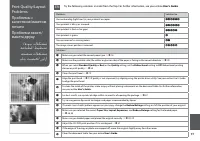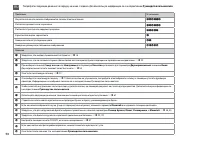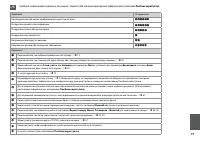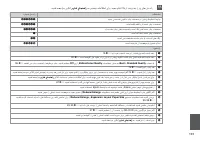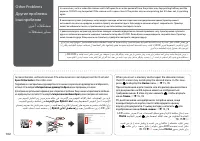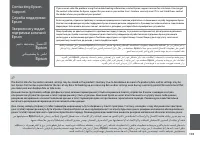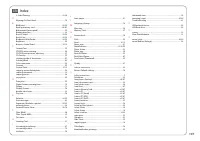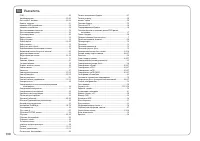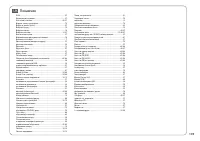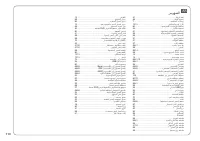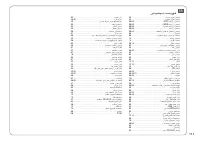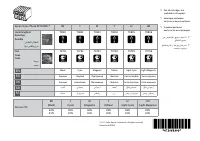МФУ EPSON PX730 - инструкция пользователя по применению, эксплуатации и установке на русском языке. Мы надеемся, она поможет вам решить возникшие у вас вопросы при эксплуатации техники.
Если остались вопросы, задайте их в комментариях после инструкции.
"Загружаем инструкцию", означает, что нужно подождать пока файл загрузится и можно будет его читать онлайн. Некоторые инструкции очень большие и время их появления зависит от вашей скорости интернета.
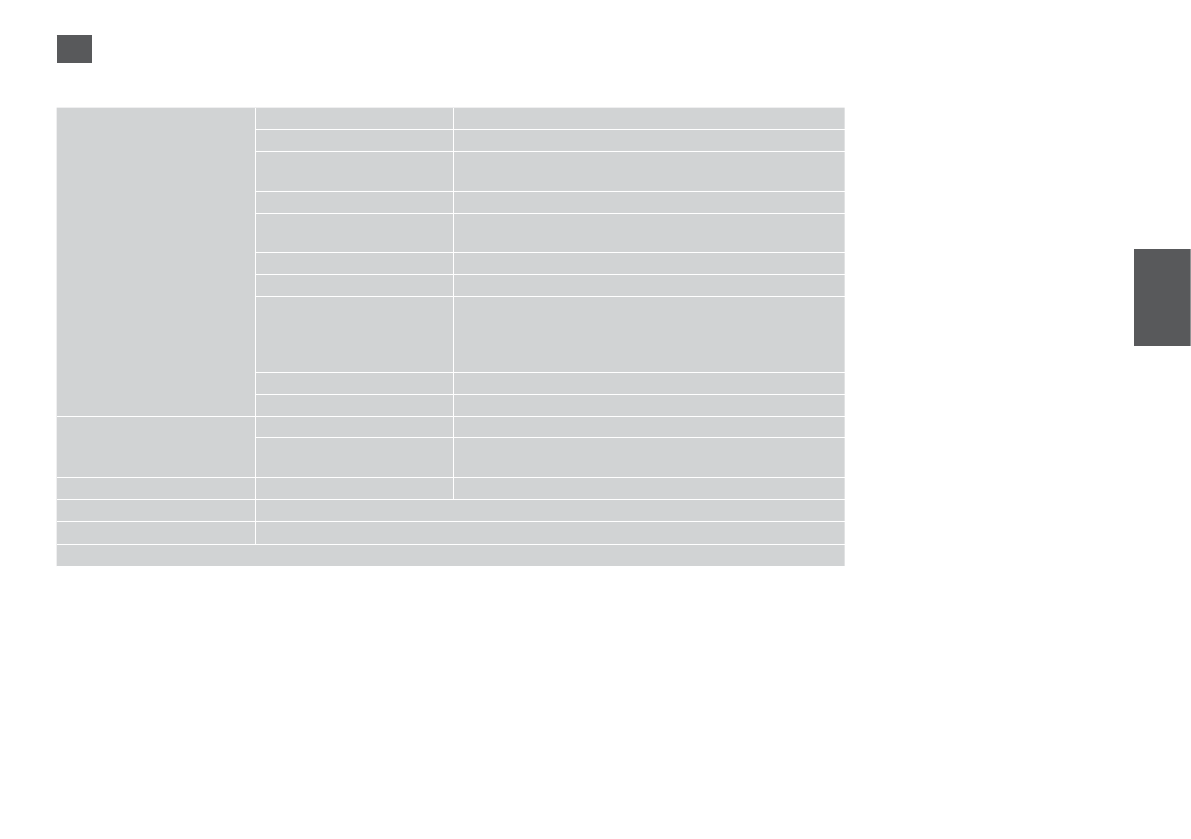
Настройки бумаги и копир-я
Двухсторонняя печать *²
Выкл., Вкл.
Макет
С полями, Без полей*⁶, 2 на 1, Книга/разворот, Книга/двухстор. *²
Масштаб
Пользовательский, Реальный, Автоподгон, 10×15 см->A4,
A4->10×15 см, 13×18->10×15, 10×15->13×18, A5->A4, A4->A5
Размер бумаги
A4, 13×18см, 10×15см, A5
Тип бумаги
Простая бумага, Ultra Glossy, Prem. Glossy, Glossy, Матовая
бумага, Фотобумага
Тип документа
Текст, Текст и графика, Фото
Качество
Черновик, Станд. кач-во, Наилучшее
Направление переплета *²
Книжная, слева
Книжная, сверху
Альбом., сверху
Альбомная, слева
Время сушки *³ *⁴
Стандарт., Длинный, Длиннее
Расширение *⁵
Стандарт., Средний, Минимальный
Копир-ние/восстан-ие фото *¹
Восстановл. цвета
Вкл., Выкл.
Настройки бумаги и копир-я
Размер бумаги, Тип бумаги, Без полей, Расширение,
Автокоррекция *⁷, Фильтр *⁸
Копир-е CD/DVD
Настройки бумаги и копир-я
Тип документа, Качество
Мастер макетов для копир-я
Двухсторонняя печать *³, Макет, Размер бумаги, Тип бумаги, Направление переплета
Техобслуживание
R
&
78
Устранение неполадок
*1 Можно восстановить выцветшую фотографию, выбрав
Вкл.
для параметра
Восстановл. цвета
в данном мастере.
*2 Этот параметр становится доступен только при выборе макета Двухсторонняя печать или Разворот.
*3 Эти пункты не отображаются, если устройство авт. двухсторонней печати снято.
*4 Если чернила на переднем крае бумаги смазаны, увеличьте время сушки.
*5 Выберите значение расширения изображения при печати фотографий с параметром
Без полей
.
*6 Изображение будет немного увеличено и обрезано для подгонки под размер бумаги. Качество печати может ухудшиться в
верхней и нижней областях напечатанной копии, или область может смазаться при печати.
*7 Выберите
PhotoEnhance
для автоматической настройки яркости, контрастности и насыщенности фотографий.
*8 Можно изменить цветной режим изображений на черно-белый (
Ч/Б
).
RU
x
Параметры печати для режима Копирование
Содержание
- 11 OK; You can freely adjust the angle of the panel with your hand.
- 15 displays menus according to your action.
- 18 بسح صاخا قرولا رفوت لدعم فلتخي
- 20 Close the output tray if it is ejected.
- 24 DVD صرق
- 27 ةركاذ ةقاطب ةلازإ
- 28 لاخدإ لبق ئياهما بيكرتب مق ،ئياهم ىلإ ةركاذلا ةقاطب جايتحا ةلاح يف
- 35 Paper Size
- 39 Параметры печати для режима Копирование
- 51 Print Photo Greeting Card; ةئنهتلا تاقاطب ةعابط
- 60 Print Ruled Papers; رطسم قرو ةعابط
- 62 Coloring Book
- 70 Setup; Ink Levels
- 73 Head Cleaning; Прочистка головки; и запустите; Очищення головки
- 79 Режим Установка
- 87 Ink Cartridge Handling Precautions
- 89 Replace now; Выберите пункт; Заменить сейчас; Замінити
- 91 قرولا راشحنا لئاسر
- 96 Вимкніть принтер і переконайтеся, що в ньому не залишилося паперу.
- 98 Руководство пользователя
- 108 Указатель
Характеристики
Остались вопросы?Не нашли свой ответ в руководстве или возникли другие проблемы? Задайте свой вопрос в форме ниже с подробным описанием вашей ситуации, чтобы другие люди и специалисты смогли дать на него ответ. Если вы знаете как решить проблему другого человека, пожалуйста, подскажите ему :)